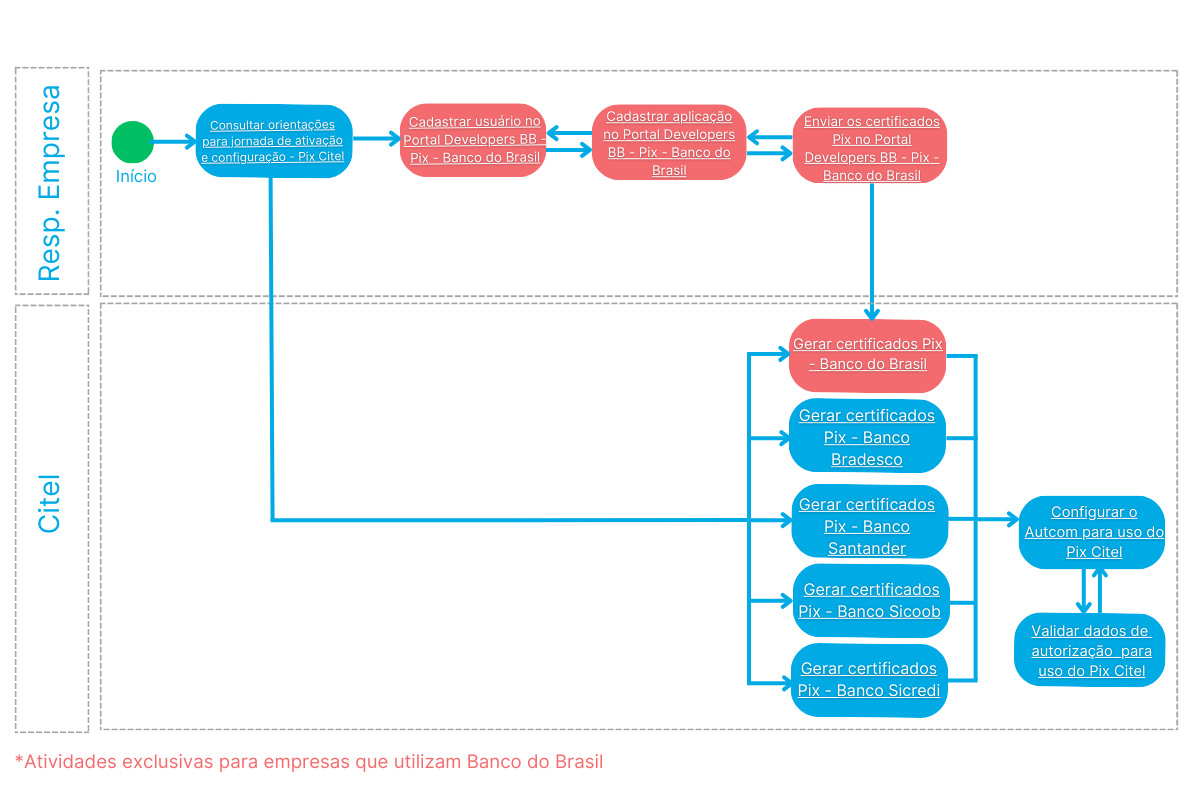ERP Autcom

- O que você vai encontrar aqui
- Cadastros
- Cadastros básicos
- Faturamento
- Financeiro
- Cadastrar Banco
- Cadastrar Bandeira de cartão
- Cadastrar Cartão
- Cadastrar Centro de Custos
- Cadastrar Conta Bancária
- Cadastrar Contas de Resultado
- Cadastrar Plano de Contas
- Cadastrar Portador
- Fazer manutenção no cadastro da bandeira de cartão
- Fazer manutenção no cadastro de centro de custos
- Fazer manutenção no cadastro de contas bancárias
- Fazer manutenção no cadastro de contas de resultado
- Fazer manutenção no cadastro do banco
- Fazer manutenção no cadastro do cartão
- Fazer manutenção no cadastro do plano de contas
- Fazer manutenção no cadastro do portador
- Gerais
- Segurança
- Cadastros básicos
- Faturamento
- Financeiro
- Análises Financeiras
- Conciliação Bancária
- Contas a pagar
- Auditoria de boletos a pagar
- Duplicatas de contas a pagar
- Operação
- Agrupar duplicatas de contas a pagar
- Desfazer agrupamento de duplicatas de contas a pagar
- Desmembrar valores de duplicata de contas a pagar
- Estornar contas a pagar
- Fazer baixa manual de contas a pagar
- Fazer manutenção coletiva das duplicatas de geração automática
- Fazer manutenção individual de contas a pagar
- Lançar contas a pagar individual
- Realizar geração automática de contas a pagar
- Realizar alteração em massa de contas a pagar
- Operação
- Pagamento antecipado de fornecedor
- Pagamento de Fornecedor
- Acompanhamento
- Cadastro
- Operação
- Cancelar duplicatas de remessa de contas a pagar
- Cancelar duplicatas de remessa de contas a pagar - BB Online
- Cancelar duplicatas de remessa de contas a pagar enviadas para o banco
- Cancelar duplicatas de remessa de contas a pagar enviada para o banco - BB Online
- Enviar remessa de contas a pagar para o banco - BB Online
- Exportar arquivo de remessa de contas a pagar
- Gerar remessa de duplicatas de contas a pagar
- Gerar remessa de duplicatas de contas a pagar - BB Online
- Importar arquivo de retorno de contas a pagar
- Importar pagamentos - BB Online
- Realizar baixa/atualização automática de duplicatas de contas a pagar
- Realizar baixa/atualização automática de duplicatas de contas a pagar - BB Online
- Contas a receber
- Boletos
- Acompanhamento
- Configuração
- Alterar configurações da carteira
- Configurar boleto para abrir com senha
- Configurar carteira - Banco do Brasil [400p7d]
- Configurar carteira - Banco do Brasil [Online]
- Configurar carteira - Bradesco [400p]
- Configurar carteira - BTG Pactual [240p]
- Configurar carteira - Caixa Econômica Federal [240p]
- Configurar carteira - Cecred [240p]
- Configurar carteira - Cresol [240p]
- Configurar carteira - Inter [Online]
- Configurar carteira - Itaú [400p]
- Configurar carteira - Itaú [Online]
- Configurar carteira - Safra [400p]
- Configurar carteira - Santander [400p]
- Configurar carteira - Sicoob [240p]
- Configurar carteira - Sicredi [400p]
- Configurar carteira - Sicredi [Online]
- Configurar gatilho para envio de boletos via E-mail
- Configurar gatilho para envio de boletos via Whatsapp
- Configurar ocorrências do arquivo retorno
- Configurar percentual de juros para remessa
- Gerar boleto teste
- Gerar remessa teste
- Operação
- Alterar boletos - Banco Online
- Cancelar boletos - Banco Online
- Cancelar duplicatas enviadas para o banco
- Cancelar duplicatas para remessa
- Consultar boletos gerados
- Exportar arquivo remessa
- Gerar boleto
- Gerar duplicata
- Importar arquivo de retorno
- Importar boletos - Banco Online
- Realizar atualização/baixa automática de duplicatas
- Cartões
- Controle de Cartões
- Ajustar o cadastro do cartão para conciliação
- Fazer conciliação automática de cartões - Cielo
- Fazer conciliação automática de cartões - Koncili
- Fazer conciliação automática de cartões - PagSeguro (API)
- Fazer conciliação automática de cartões - Redecard
- Fazer conciliação automática de cartões - Redecard (API)
- Fazer conciliação automática de cartões - Stone
- Fazer conciliação manual de cartões
- Fazer estorno de cartões conciliados
- Fazer manutenção do cadastro do cartão recebido
- Importar arquivos para conciliação de cartões - Cielo
- Importar arquivos para conciliação de cartões - Koncili
- Importar arquivos para conciliação de cartões - PagSeguro (API)
- Importar arquivos para conciliação de cartões - Redecard (API)
- Importar arquivos para conciliação de cartões - Redecard
- Importar arquivos para conciliação de cartões - Stone
- Lançar dados do cartão POS
- Realizar antecipação de recebíveis - Redecard (API)
- Controle de Recebíveis
- Controle de Cartões
- Cheques
- Operação
- Cancelar devolução de cheques recebidos
- Cancelar o depósito de cheque recebido
- Cancelar o repasse de cheque recebido
- Fazer manutenção de cheque recebido
- Fazer o depósito de cheques recebidos
- Fazer repasse de cheques recebidos
- Lançar cheques recebidos
- Registrar devolução de cheque recebido
- Transferir cheques recebidos entre empresas
- Transferir cheques recebidos para o contas a receber
- Operação
- Cobrança
- Duplicatas de contas a receber
- Pix Citel
- Acompanhamento
- Cadastros
- Configuração
- Cadastrar aplicação no Portal Developers BB - Pix - Banco do Brasil
- Cadastrar usuário no Portal Developers BB - Pix - Banco do Brasil
- Configurar o ERP Autcom para uso do Pix Citel - Portal de Conexões
- Consultar orientações para jornada de ativação e configuração - Pix Citel
- Enviar os certificados Pix no Portal Developers BB - Pix - Banco do Brasil
- Gerar certificados Pix - Banco Bradesco
- Gerar certificados Pix - Banco do Brasil
- Gerar certificados Pix - Banco Santander
- Gerar certificados Pix - Banco Sicoob
- Gerar certificados Pix - Banco Sicredi
- Validar dados de autorização para uso do Pix Citel
- Operação
- Cancelar o Pix gerado
- Fazer estorno de recebimento com Pix
- Fazer recebimento com PIX - Baixa de contas a receber
- Fazer recebimento com Pix - No caixa [F11] Conf. Orç.
- Fazer recebimento com Pix - No caixa [F2] Recebimentos
- Gerar crédito para cliente com pagamento Pix à distância
- Gerar pedido para pagamento com Pix
- Receber Pix gerado na Relação de Documentos com Pix Gerados
- Boletos
- Resumo de Caixa
- Suprimentos
- Compras
- Pedido de Compra
- Alterar pedido de compra
- Baixar pedidos que não serão entregues
- Cancelar baixa de pedidos não entregues
- Cancelar pré-nota de entrada
- Consultar pedido de compras
- Digitar pedido de compra
- Digitar pedido de compra com giro de estoque
- Digitar pedido de compra multi-loja
- Digitar pedido de compra (Multi-loja e giro de estoque)
- Enviar pedido de compra por e-mail
- Exportar pedido para layouts pré-definidos de fornecedores
- Gerar cálculo do nível de criticidade do estoque
- Gerar cálculo do nível de giro do estoque
- Gerar PDF do pedido de compra
- Gerar planilha do pedido de compra
- Gerar pré-nota de entrada
- Importar Nota Fiscal do fornecedor através da digitação manual
- Importar Nota Fiscal do fornecedor através do arquivo XML
- Informar nova data de entrega do pedido
- Informar nova data de faturamento
- Liberar pedido de compra
- Visualizar itens pendentes
- Pedido de Compra
- Estoque
- Logística
- Compras
4.4.6.3.Configuração #
No processo de Configuração do Pix Citel, são feitas as configurações fundamentais para garantir seu correto funcionamento.
Para começar e ter uma visão mais abrangente do processo, recomenda-se consultar as orientações para a ativação e configuração do Pix Citel.
O processo se inicia com as configurações do ERP Autcom através do Portal de Conexões. Este portal, desenvolvido pela Citel, foi projetado para conectar-se aos servidores dos clientes e oferece uma série de ferramentas que desempenham diversas funções, incluindo a configuração rápida e prática nos clientes, especialmente em situações que envolvem muitos passos manuais, como o Pix Citel. O próximo passo é validar os dados de autorização para o uso do Pix Citel.
E para iniciar o processo de recebimento com Pix no banco, é necessário gerar um certificado Pix e, no caso do Banco do Brasil, enviá-lo para o Portal Developers BB.
Clique no Guia Visual abaixo para acessar o fluxo em formato dinâmico, com links que levam diretamente às atividades apresentadas: